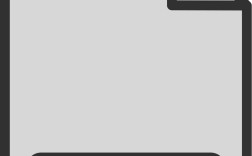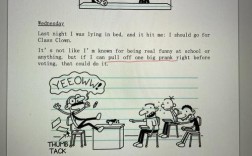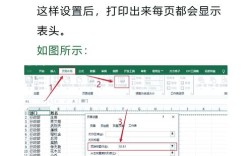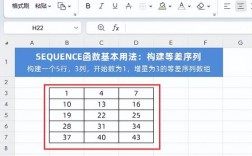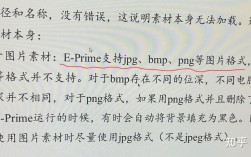Excel文件打开报错是一个常见的问题,它可能会由于多种原因引起,包括文件关联错误、文件损坏或格式不匹配等,下面将全面分析Excel文件打开报错的可能原因,并提供相应的解决方案,具体分析如下:
1、文件关联错误
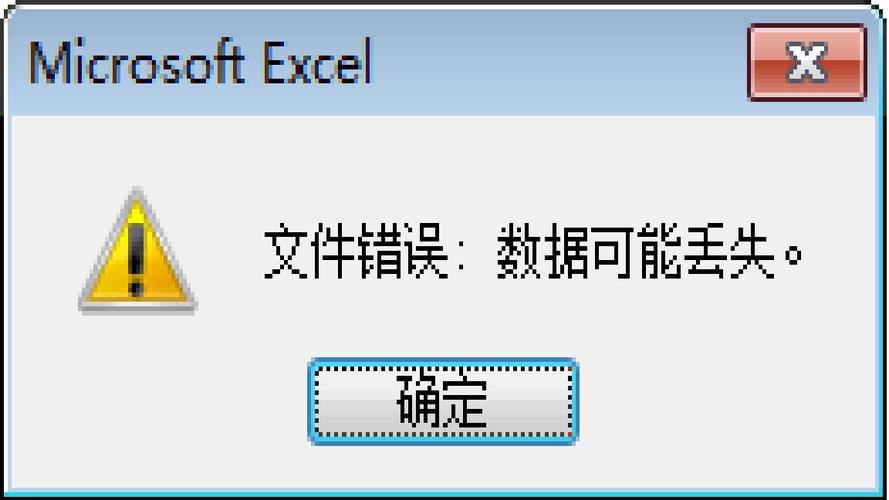
默认打开程序错误:.xls或.xlsx文件的默认打开程序可能被错误地设置为其他应用程序,如Microsoft Office 2010 component,导致无法打开文件或弹出错误信息。
解决方法:通过文件属性更改默认打开程序为Microsoft Excel,并确保操作系统中Excel程序的路径正确无误。
2、文件损坏或格式不匹配
文件损坏:文件可能由于各种原因损坏,导致Excel无法正常打开。
格式不匹配:文件的扩展名可能与实际的文件格式不一致,文件可能是.xls格式,但扩展名错误地标记为.xlsx。
解决方法:尝试使用Excel的“打开并修复”功能,或者将文件扩展名更改为正确的格式。
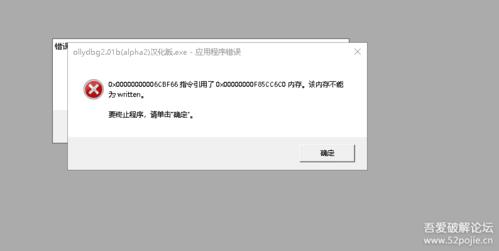
3、系统权限问题
访问权限不足:可能没有足够的权限访问文件或驱动器。
解决方法:检查文件和驱动器的权限设置,确保有足够的权限进行读取和写入操作。
4、磁盘空间和内存不足
资源不足:确保有足够的内存和磁盘空间来打开文件。
解决方法:关闭不必要的应用程序以释放内存,清理磁盘空间以满足打开文件的需求。
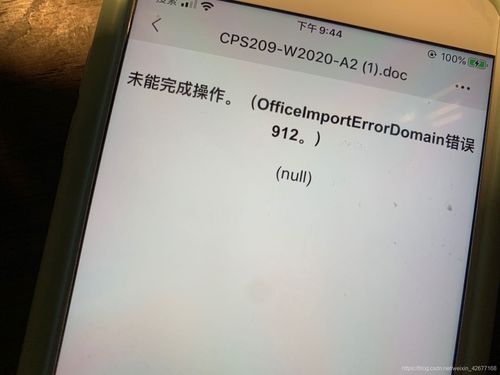
5、文件类型错误
错误的文件类型:可能尝试打开的不是一个真正的Excel文件,它可能是一个伪装成Excel文件的恶意软件。
解决方法:使用防病毒软件扫描文件,确保文件是安全的再尝试打开。
6、Excel版本兼容性问题
版本不兼容:Excel的不同版本之间可能存在兼容性问题,导致无法打开特定版本的文件。
解决方法:更新Excel到最新版本,或者在兼容模式下打开文件。
7、注册表设置错误
注册表配置不当:如果系统中安装了多个Office版本,注册表设置可能会错误地指向已卸载的软件,导致无法打开文件。
解决方法:编辑注册表,更正文件关联设置,确保它们指向正确的Excel版本。
8、临时文件损坏
临时文件问题:Excel在打开文件时可能会创建临时文件,如果这些文件损坏,可能会导致打开错误。
解决方法:清除Excel的临时文件,通常可以在系统的临时文件夹中找到这些文件。
在解决Excel文件打开报错的问题时,以下还有几个要点需要注意:
在尝试任何修复操作之前,最好备份原始文件,以防止数据丢失。
如果文件是从互联网上下载的,确保从可信的来源获取,并使用最新的防病毒软件进行扫描。
在编辑注册表之前,应该备份注册表,并确保了解每一步操作的影响。
Excel文件打开报错可能由多种原因引起,通过仔细分析和采取适当的解决措施,通常可以成功解决这一问题,如果问题依然存在,可能需要进一步的技术支持或考虑重新安装Excel软件。